Este recurso oculto do iPhone é a maneira mais fácil de fazer anotações rapidamente

Aprenda a fazer Notas Rápidas no iPhone quando quiser salvar texto, links e imagens de forma rápida e fácil.
Saber como mostrar a porcentagem de bateria do seu telefone no Android é extremamente útil. Claro, você pode obter a essência de quanto tempo resta apenas com o ícone da bateria, mas às vezes pode ser difícil dizer se o ícone está mostrando, por exemplo, 30% ou 40%.
Mesmo nos melhores telefones , isso pode fazer uma grande diferença. Quando testamos a duração da bateria do Google Pixel 7 , ela durou 7 horas e 14 minutos, ou 434 minutos. Isso significa que uma redução de 10% pode significar uma diferença de quase 45 minutos de uso, o que é muito. Saber a quantidade exata de bateria pode, portanto, ajudá-lo a planejar quando carregar seu telefone, para que você nunca fique sem energia quando precisar.
Felizmente, exibir a porcentagem de bateria em telefones Android é o mais fácil possível, e estamos aqui para mostrar como. Tudo que você precisa fazer é ler.
Como mostrar a porcentagem da bateria no Android
1. Abra o aplicativo Configurações e toque em Bateria .
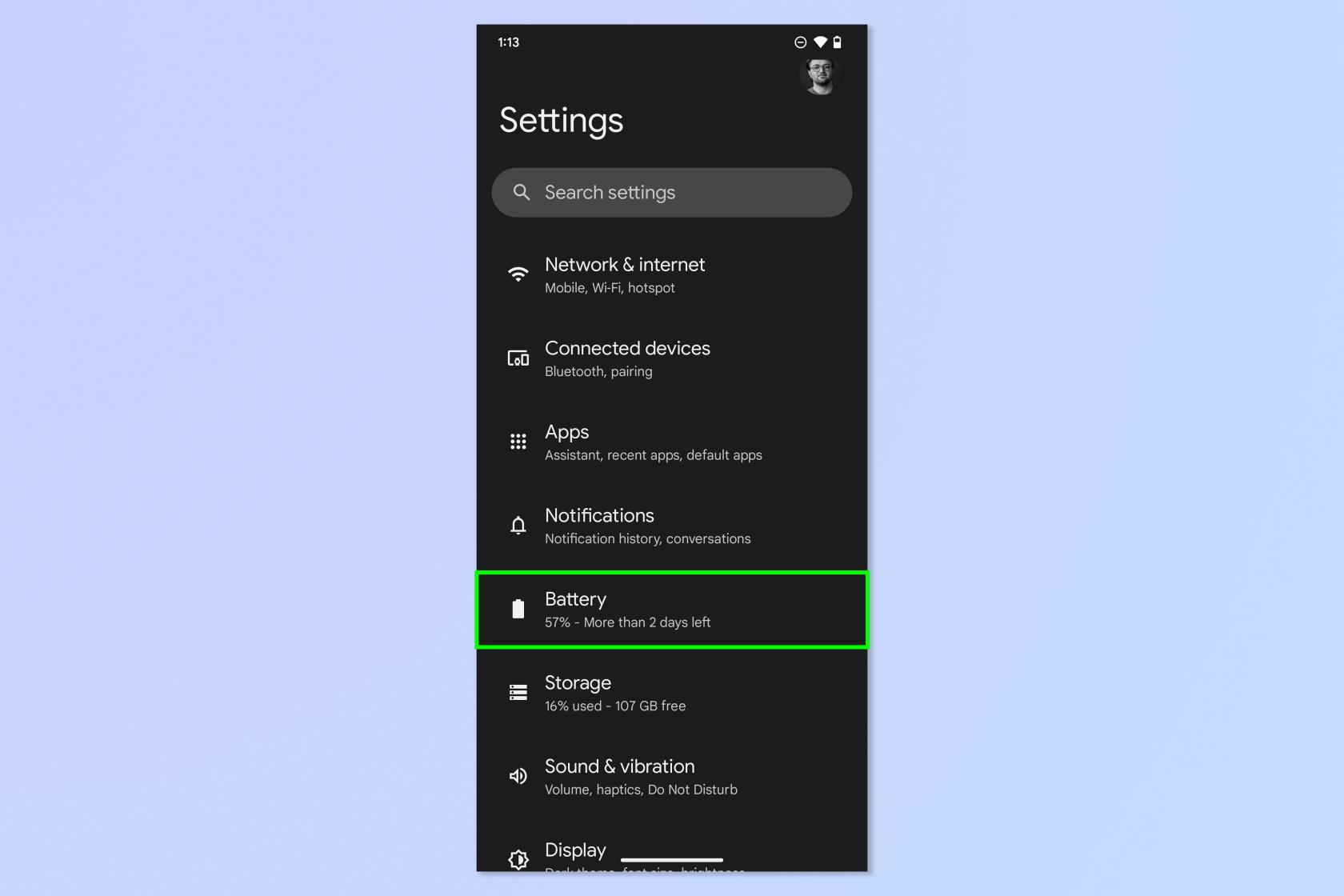
(Crédito da imagem: Futuro)
2. Toque na alavanca de porcentagem da bateria .
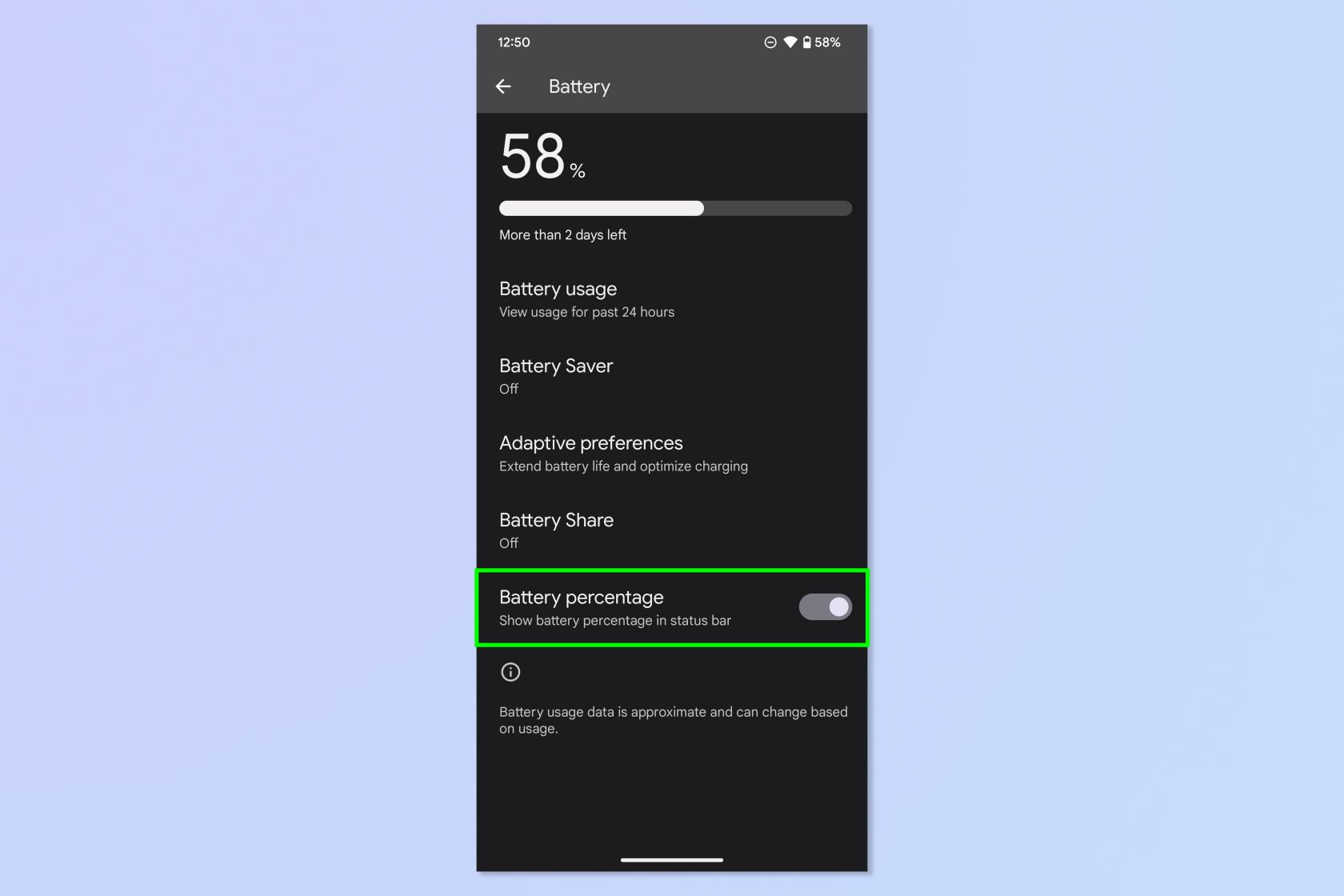
(Crédito da imagem: Futuro)
Veja, nós dissemos que era fácil. Mas tudo bem, não julgamos. Todo mundo precisa de ajuda com sua tecnologia de tempos em tempos, e estamos aqui para fornecer esse suporte, não importa quão grande ou pequeno seja o problema. É por isso que também oferecemos uma variedade de outros tutoriais Android super úteis. Além de ver quanta carga resta, também é importante verificar regularmente como está a carga da bateria do telefone. Aprenda a verificar a integridade da bateria do Android para fazer exatamente isso. Comprou um novo telefone Android? Descubra como transferir dados de Android para Android e mover tudo com segurança. Não se cansa de seus aplicativos Android favoritos? Descubra como instalar aplicativos Android no Windows 11 .
A seguir: Veja como alterar as configurações de teclas laterais do Samsung Galaxy para criar atalhos úteis.
Aprenda a fazer Notas Rápidas no iPhone quando quiser salvar texto, links e imagens de forma rápida e fácil.
Se você estiver impaciente, aprender como ativar as atualizações beta do macOS garantirá que você obtenha as versões mais recentes do sistema operacional Mac primeiro.
Não demora muito para ativar o modo de exibição sempre em paisagem nos telefones Samsung, oferecendo uma interface no estilo iOS 17 StandBy
Se você está saindo de férias ou viajando neste verão, estes são os recursos que você deve usar
Nunca mais tenha intoxicação alimentar usando este atalho de conversão de tempo de micro-ondas.
A configuração de perfis do Safari no iOS 17 permite que você classifique suas guias e páginas favoritas com mais facilidade, por isso vale a pena configurar. Este guia irá mostrar-lhe como.
Veja como ocultar seu status online no WhatsApp, se você não gosta tanto da ideia de que as pessoas saibam quando você está ativo.
Aprenda a atualizar seu iPhone para o iOS 16, para usar todos os recursos mais recentes e melhores, garantindo que seu iPhone seja o mais seguro e otimizado possível
Seu iPhone possui correção de lente integrada que pode remover a distorção óptica das imagens. É assim que você liga.
É assim que habilitamos o nível de câmera do iPhone, que chegou com o iOS 17.








